如果您有iPhone ,您可能会使用 iMessage 作为您的主要消息传递应用程序。如果您还有其他 Apple 设备(例如 Mac 和iPad) ,则尤其如此。通常情况下,iMessage 应该无需您付出太多努力即可运行。
但有时您可能会遇到 iMessage 问题,无论是 Apple 服务器宕机还是出现一些激活错误。虽然您无法控制 Apple 的服务器是否正常工作,但如果您碰巧遇到一些激活错误,可以进行修复。
无论您拥有旧款 iPhone 还是iPhone 15等新款 iPhone,这里都有一些快速修复方法。
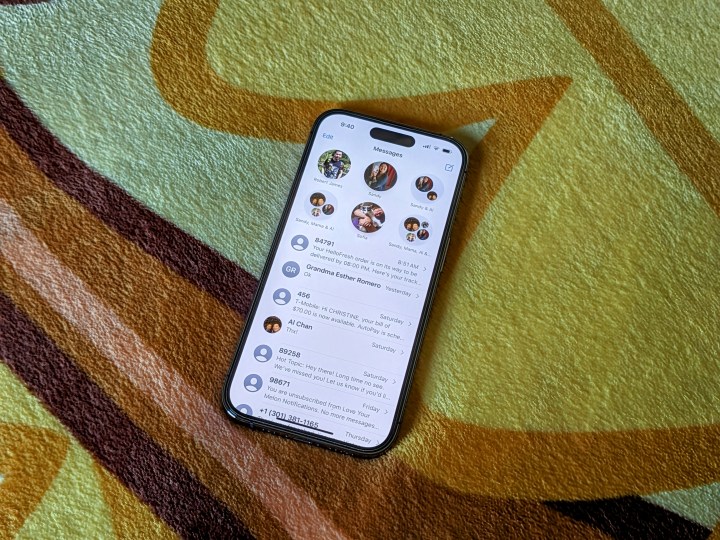
什么是 iMessage 激活错误?
首先,什么是 iMessage 激活错误?这是一个弹出窗口,仅显示“激活期间发生错误。再试一次。”很模糊,对吧?
当您收到该错误时,您将只能发送常规 SMS 消息(绿色气泡),而不能与其他 Apple 用户发送 iMessage。您可能还注意到发生了其他一些事情:
- 您根本无法发送或接收消息。
- 您可以发送和接收消息,但气泡是绿色而不是蓝色。
- iMessage 告诉您消息无法发送。
首先出现激活错误可能有多种原因,但确定问题的根源可能很棘手。但是,您可以通过按特定顺序进行故障排除来找到问题的根源。

如何修复 iMessage 激活错误
您可以采取一些措施来修复遇到的任何 iMessage 激活错误。这是您应该做的,并记住尝试一下以找出原因。
第 1 步:验证 iMessage 是否已打开。这似乎是一个愚蠢的修复方法,但如果未打开,iMessage 将无法工作。通过转到“设置”>“消息”并确保切换开关为绿色,可以很容易地进行检查。如果它是灰色的,请选择它以将其打开。
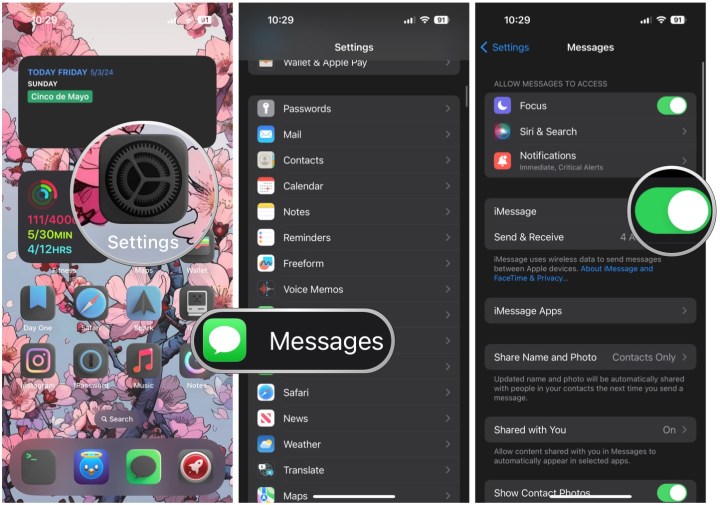
步骤 2:重新启动您的 iPhone 。大多数问题都可以通过重新启动来解决,包括那些使用 iMessage 的问题。如何重新启动手机取决于型号,但这始终是解决任何设备遇到的大多数问题的简单方法。
步骤3:检查Apple的服务器状态页面。如果前两次修复未能解决问题,请确保这是您的问题,而不是 Apple 的问题。您所需要做的就是检查此网页以了解所有 Apple 服务的状态。此页面将告诉您某些内容是否已关闭或正在维护,以及是否正在解决。如果 iMessage 服务器出现故障,您所能做的就是等待,也许在手机重新启动并运行后重新启动您的手机。
第 4 步:确保您的 iPhone 具有有效的互联网连接。所有 iMessage 均经过加密并通过数据连接发送,这与发送到处理所有 SMS 消息的短消息服务中心 (SMSC) 的 SMS 消息不同。如果您遇到激活错误,请检查您的 Wi-Fi 连接或检查您的运营商是否存在中断或其他问题,以确保您使用的数据连接当前正常工作。
第 5 步:刷新您的 iMessage 连接。如果您一直在使用 iMessage 但现在它不起作用,您可能只需要通过将其关闭、重新启动并重新打开来重新启动连接。您可以通过以下方式完成此操作:转到“设置”>“消息” ,关闭 iMessage 开关,重新启动手机,然后再次打开 iMessage 开关。
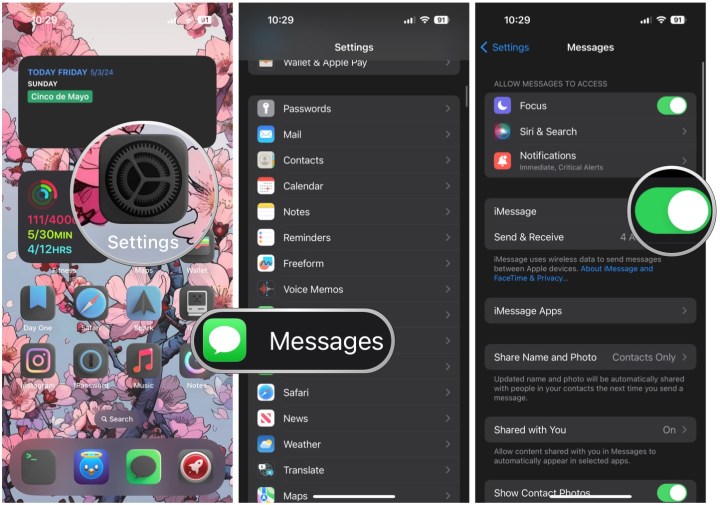
第 6 步:退出您的 Apple ID 并重新登录。如果上一步还不够,您可能需要退出整个 Apple ID 并重新登录,因为当您再次登录时,它会强制 iMessage 重新连接。为此,请前往“设置”>“Apple ID”(您的名字位于顶部)>“注销” 。重新启动手机,然后再次执行之前的过程重新登录。
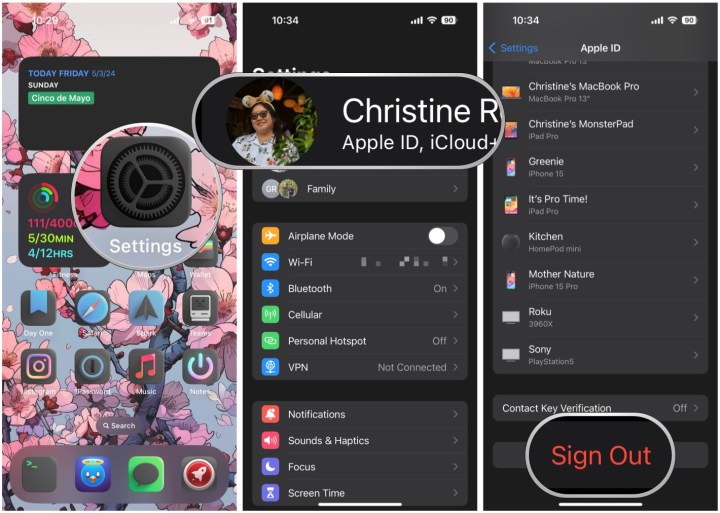
第 7 步:仔细检查您的日期和时间设置。由于某些原因,如果 iPhone 上的日期和时间不正确,可能会影响 iMessage 激活或使其无法正常工作。要修复日期和时间,请转至“设置”>“常规”>“日期和时间” 。确保自动设置的开关已打开。
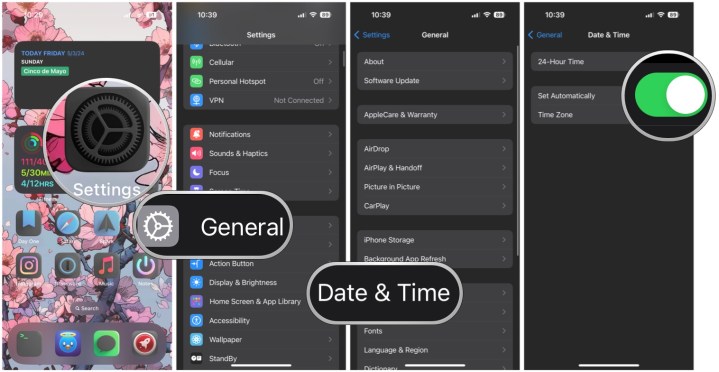
第 8 步:更新您的 iPhone 。如果您使用的 iOS 版本太旧,可能会影响 iMessage。确保您的操作系统始终是最新的非常重要。要检查是否有任何更新,请转至“设置”>“常规”>“软件更新” 。
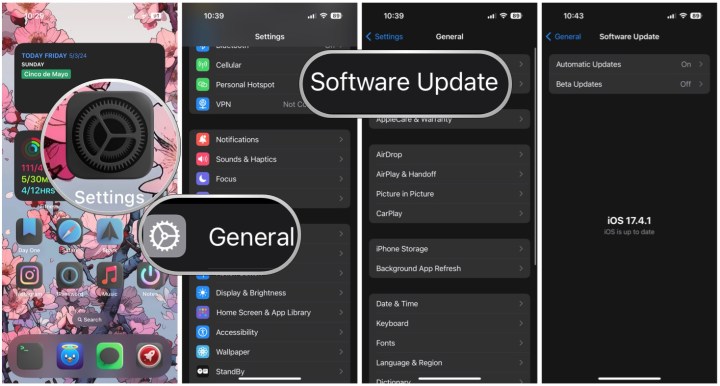
第 9 步:在 iPhone 上恢复出厂设置。如果其他方法都不起作用,并且您已经给了 24 小时(iMessage 激活错误可能需要长达 24 小时才能修复),那么您可能需要将 iPhone 重置为出厂设置。这意味着您的所有数据都将被删除,因此请确保在采用此方法之前您已尝试过其他所有方法。如果您确实需要重置,请确保先备份数据。
第 10 步:如果您执行了所有操作(包括恢复出厂设置),但 iMessage 仍然无法正常工作,您需要联系 Apple 支持或您的移动电话提供商以获取更多帮助,尤其是在您根本无法发送短信的情况下。